Tohle je častý dotaz: Z nějakého důvodu potřebujete přidat nějaký adresář / složku do systémové proměnné Path (Cesta) a potřebujete to udělat rychle. Kdo pamatuje DOS, vzpomíná si na autoexec.bat, ale tyhle časy jsou dávno pryč a ve Windows 10 na to samozřejmě musíme jít jinak.
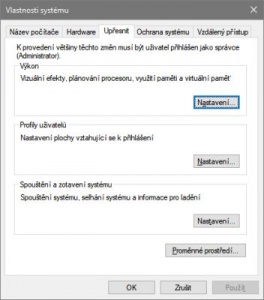
Okno pro výběr nastavení systémové proměnné Path ve Windows 10Naštěstí je to snadné. Kliknete na tlačítko Start (ano, to, na kterém je teď jen logo Windows) vlevo dole, klidně rovnou pravým tlačítkem myši, a vyberete položku Hledat. A do vyhledávání zadáte prom - a už v tom okamžiku by se mělo ve výsledcích hledání objevit mimo jiné Upravit proměnné prostředí systému. Klikněte na to a už jste skoro tam.
Objeví se okno, které tady můžete vidět na vloženém obrázku, kliknete na tlačítko Proměnné prostředí a v dalším okně už je uvidíte. Můžete přidat nové nebo upravit stávající. Lze předpokládat, že proměnná Path bude v seznamu, takže na ní stačí jen kliknout a pak kliknout na tlačítko Upravit. Ukáže se seznam cest, které jsou v proměnné Path uloženy, každá na jednom řádku. Zde opět můžete existující cesty upravit, nebo můžete přidat složky/adresáře nové.
A zbývá potvrdit... Soudruzi z Microsoftu na svých stránkách upozorňují, že je ještě nutný restart a já bych k tomu něco dodal, ale ne, ne, ne, raději ne...